Skype có lẽ là cái tên cực kỳ phổ biến trong các ứng dụng của giới văn phòng để giao tiếp, trao đổi thông tin thay thế cho phần mềm Yahoo Messenger đã quá lỗi thời. Được mua lại bởi Microsoft, Skype giờ đây còn trở nên ưu việt hơn bao giờ hết với khả năng tích hợp chặt chẽ cùng bộ phần mềm Microsoft office làm tăng hiệu quả làm việc của bạn. Skype có lẽ là một trong những phần mềm miễn phí có giá trị nhất hiện nay. Tuy vậy, do phần lớn các thao tác tạo tài khoản Skype đều bằng tiếng Anh nên sẽ một vài bạn gặp khó khăn trong quá trình gia nhập cộng đồng này. Nay bản tin công nghệ Sảnh Rồng mạn phép hướng dẫn bạn cách tạo tài khoản Skype phiên bản mới nhất.
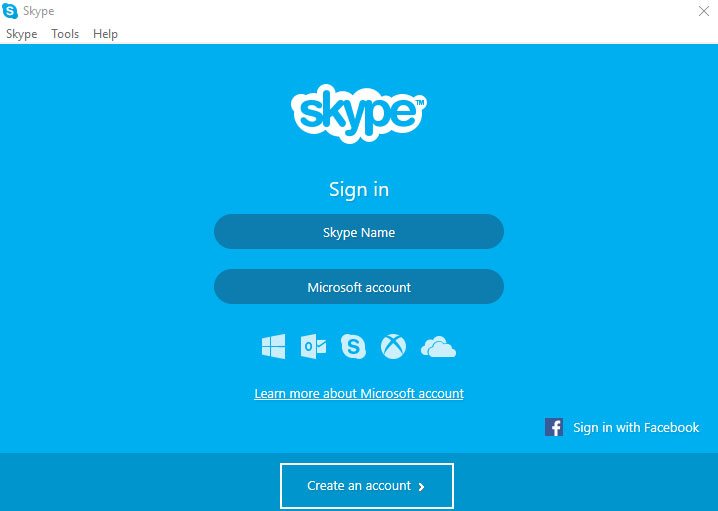
Bước 1: Ngay sau khi tải Skype về máy thành công, khởi động ứng dụng, chúng ta sẽ nhìn thấy màn hình đăng nhập của phần mềm. Hãy click vào nút Create an Account để bắt đầu lập tài khoản Skype. Bạn sẽ được đưa đến trang chủ của Skype.
Bước 2: Skype sẽ mở trình duyệt web và đưa bạn tới mẫu đăng ký. Ở bước này, bạn cần điền một số thông tin quan trọng và trả lời các câu hỏi lựa chọn. Lưu ý rằng những thông tin nào có dấu * bạn sẽ bắt buộc phải nhập thì Skype mới có thể tiến hành tạo tài khoản được.
Bước 3: Tiếp tục bổ sung các thông tin cá nhân để Skype có thể dễ dàng lưu trữ và hỗ trợ bạn khi cần thiết.
Bước 4: Đây là bước quan trọng, chính là nơi bạn sẽ lựa chọn tài khoản cho mình.
Bước 5: Hệ thống sẽ gửi xác nhận tới bạn qua hai hình thức là email hoặc SMS, chỗ này tùy bạn lựa chọn
Bước 6: Cuối cùng là nhập mã xác nhận chống spam và ấn I agree - Continue
Nếu không gặp khó khăn gì, bạn sẽ lập nick Skype thành công. Dẫu vậy, vẫn có cách lập tài khoản Skype nhanh hơn, đó là bạn chỉ cần sử dụng Account Facebook hoặc Microsoft để đăng nhập, rất đơn giản.
Chúc các bạn thành công.